Heim >Software-Tutorial >Computer Software >Teilen Sie ein einfaches Tutorial zur Verwendung der Audiobearbeitung in Format Factory
Teilen Sie ein einfaches Tutorial zur Verwendung der Audiobearbeitung in Format Factory
- 王林nach vorne
- 2024-04-28 14:10:191285Durchsuche
Möchten Sie Audio bearbeiten, wissen aber nicht, wo Sie anfangen sollen? Mach dir keine Sorgen! Der PHP-Editor Zimo präsentiert Ihnen heute ein einfaches Tutorial zum Bearbeiten von Audio in Format Factory. Dieses Tutorial führt Sie detailliert in die Schritte der Audiobearbeitung in Format Factory ein, vom Importieren von Audiodateien bis zur Ausgabe bearbeiteter Dateien, und führt Sie Schritt für Schritt durch die einfache Beherrschung der Fähigkeiten der Audiobearbeitung.
Schritt 1: Führen Sie Format Factory aus und wählen Sie das Format aus
Nach dem Öffnen von Format Factory müssen Sie zunächst in der Formatleiste links das Audioformat auswählen, das Sie bearbeiten möchten Wählen Sie dann „MP3“ aus. Im Folgenden wird das MP3-Format als Beispiel verwendet.
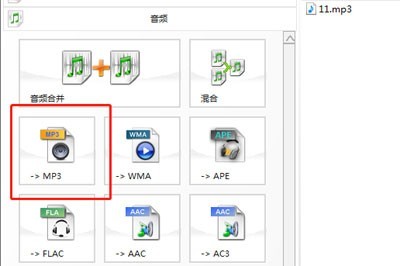
Schritt 2: Audiodateien hinzufügen
Klicken Sie im Popup-Menü auf Datei hinzufügen, importieren Sie Ihre MP3-Datei und klicken Sie dann auf Clip oben.
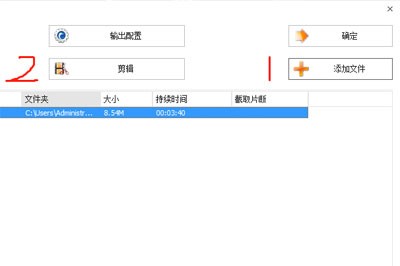
Schritt 3: Bearbeiten Sie das Audio
Das wichtige Bearbeitungsfeld wird angezeigt, um den Anfangsteil auszuwählen, den Sie abfangen möchten. Wählen Sie dann „Pause“ und klicken Sie auf die Startzeit. Ziehen Sie den Fortschritt erneut. Wählen Sie den Endteil des abzufangenden Audios aus und halten Sie erneut inne, um die Endzeit auszuwählen.
Natürlich können Sie die Zeit unten verwenden, um die Zeit, die Sie abfangen möchten, genau zu bestimmen, und dann auf die Start- und Endzeit klicken.
Beachten Sie, dass das Anpassen der Lautstärkeoption im Bearbeitungsfeld keine Auswirkungen auf das konvertierte Audiosignal selbst hat
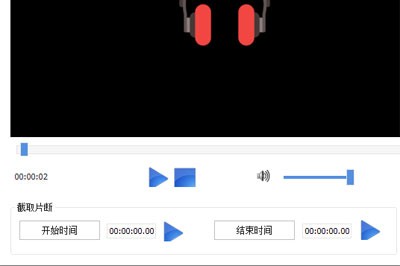
Schritt 4: Audio zur Konvertierung hinzufügen
Nachdem Sie die Beschneidungsposition angepasst haben, klicken Sie auf OK und erfassen Sie in der Dateileiste Der Clip zeigt die Abfangzeit an. Klicken Sie nach der Bestätigung auf OK, um die Datei zur Konvertierungs-Taskleiste hinzuzufügen. Wir klicken oben auf [Start], um sie zu konvertieren.
Nachdem die endgültige Konvertierung erfolgreich war, können Sie die gewünschte Audiodatei im gespeicherten Verzeichnis anzeigen.
Beachten Sie, dass die ursprünglichen Albuminformationen und Autoreninformationen in den zugeschnittenen und konvertierten Audiodateien vollständig verloren gehen oder als verstümmelte Zeichen angezeigt werden. Das Audio selbst wird dadurch jedoch nicht beeinträchtigt. Bitte denken Sie noch einmal darüber nach, bevor Sie einige Audiodateien zuschneiden. 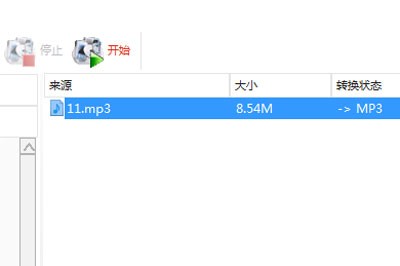
Das obige ist der detaillierte Inhalt vonTeilen Sie ein einfaches Tutorial zur Verwendung der Audiobearbeitung in Format Factory. Für weitere Informationen folgen Sie bitte anderen verwandten Artikeln auf der PHP chinesischen Website!
In Verbindung stehende Artikel
Mehr sehen- So zeigen Sie versteckte Spiele auf Steam an
- Wie verwende ich geeignete Software, um DLL-Dateien auf einem Win10-Computer zu öffnen?
- So legen Sie das gespeicherte Kontokennwort fest und zeigen das gespeicherte Benutzerkontokennwort im 360-Browser an
- So markieren Sie mit CAD alle Maße mit einem Klick
- So brechen Sie den automatischen Randsprung des IE ab

